- ผู้เขียน Lauren Nevill [email protected].
- Public 2023-12-16 18:56.
- แก้ไขล่าสุด 2025-01-23 15:25.
หน้าต่างในแผงควบคุมด่วนของอินเทอร์เน็ตเบราว์เซอร์ Opera นั้นได้รับความนิยมจากผู้ใช้หลายคน ด้วยความช่วยเหลือ คุณสามารถเพิ่มที่อยู่ของหน้าที่เข้าชมบ่อยได้เพียงครั้งเดียว และสำหรับรายการถัดไป เพียงแค่คลิกซ้ายที่รูปภาพของหน้า หลายคนชอบบริการนี้ แต่เมื่อเวลาผ่านไป หน้าต่างฟรีในแผงควบคุมก็สิ้นสุดลง ปรากฎว่าในการตั้งค่าการกำหนดค่าของเบราว์เซอร์จำนวนมาก มีรายการสำหรับเพิ่มหน้าต่างเหล่านี้
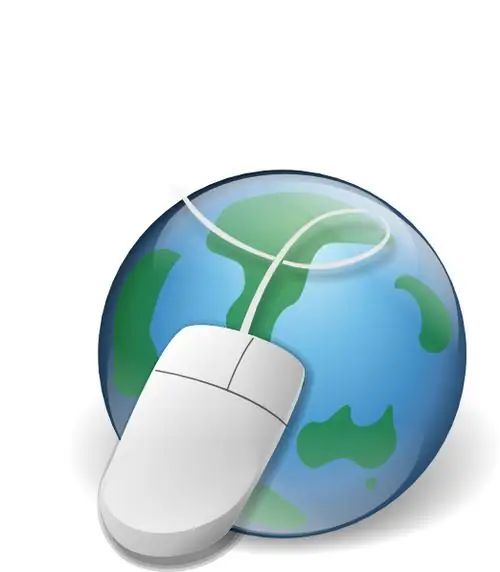
จำเป็น
อินเทอร์เน็ตเบราว์เซอร์ Opera, Google Chrome, Mozilla Firefox
คำแนะนำ
ขั้นตอนที่ 1
ใน Opera คุณสามารถเพิ่มจำนวนหน้าต่างว่างได้โดยแก้ไขไฟล์กำหนดค่า speeddial.ini คุณต้องปิดเบราว์เซอร์ก่อนแก้ไขไฟล์นี้ ไฟล์นี้สามารถพบได้ที่ C: / Documents and Settings / User / Application Data / Opera / Opera / profile มองหาบรรทัดต่อไปนี้ในนั้น และหากไม่มี ให้เพิ่มเข้าไป:
[ขนาด]
แถว = x
คอลัมน์ = x
แทนที่จะใช้สัญลักษณ์ "x" คุณต้องป้อนความหมายของคุณ หากคุณตั้งค่า Rows = 4 และ Columns = 4 คุณจะลงเอยด้วยตาราง 16 หน้าต่างในแผงด่วน หากค่าเป็น 5 จะมี 25 หน้าต่าง เป็นต้น ยิ่งคุณระบุค่ามากเท่าใด หน้าต่างก็จะยิ่งเล็กลงเท่านั้น
ขั้นตอนที่ 2
อย่าลืมบันทึกไฟล์นี้และปิด เปิดเบราว์เซอร์ของคุณเพื่อทดสอบการเปลี่ยนแปลงของคุณ
ขั้นตอนที่ 3
คุณลักษณะนี้ใช้งานไม่ดีในเบราว์เซอร์ Google Chrome windows ในแผงด่วนไม่มีการตั้งค่าใด ๆ คุณสามารถแก้ไขปัญหานี้ได้โดยใช้แอปพลิเคชัน Speed Dial
ขั้นตอนที่ 4
หลังจากติดตั้งส่วนขยายนี้ แผงด่วนจะขยายเป็น 12 หน้าต่างฟรีโดยอัตโนมัติ แต่ 12 windows สำหรับผู้ใช้อินเทอร์เน็ตจำนวนมากนั้นค่อนข้างน้อย ดังนั้นในการตั้งค่าส่วนขยาย คุณสามารถตั้งค่าเท่ากับ 81
ขั้นตอนที่ 5
นอกจากนี้ Add-on นี้ยังให้คุณแก้ไขไม่เฉพาะแต่ละหน้าต่างเท่านั้น แต่ยังรวมถึงหน้าการเข้าถึงด่วนโดยรวม ซึ่งควบคุมเครื่องมือค้นหาเริ่มต้น
ขั้นตอนที่ 6
ไม่มีแผงควบคุมด่วนในเบราว์เซอร์ Firefox ส่วนเสริมนี้ได้รับชื่ออื่น - บุ๊กมาร์กแบบภาพ จำนวนของพวกเขายังมีจำกัด ในการแก้ไขค่าของบุ๊กมาร์กแบบภาพ ให้เปิดหน้าใหม่และป้อนคำสั่ง about: config ในแถบค้นหา จากนั้นกด Enter
ขั้นตอนที่ 7
ในหน้าต่างที่เปิดขึ้น ให้คลิกขวาและเลือกคำสั่งใหม่ เลือกสตริงจากเมนูบริบท ตั้งชื่อการตั้งค่า "yasearch.general.ftab.settings" โดยไม่ใส่เครื่องหมายคำพูด และตั้งค่าต่อไปนี้: {"rows": 5, "cols": 5} ค่าแถวและคอลัมน์คือจำนวนแถวและคอลัมน์

